VirtualBoxインストールcentos7
このレッスンでは、vboxを使用してcentos7をインストールし、ネットワークを構成する方法を学習します。
VirtualBoxダウンロードアドレスhttps://www.virtualbox.org/
-
新しい仮想コンピュータ
-
赤い帽子64ビットを選択してください
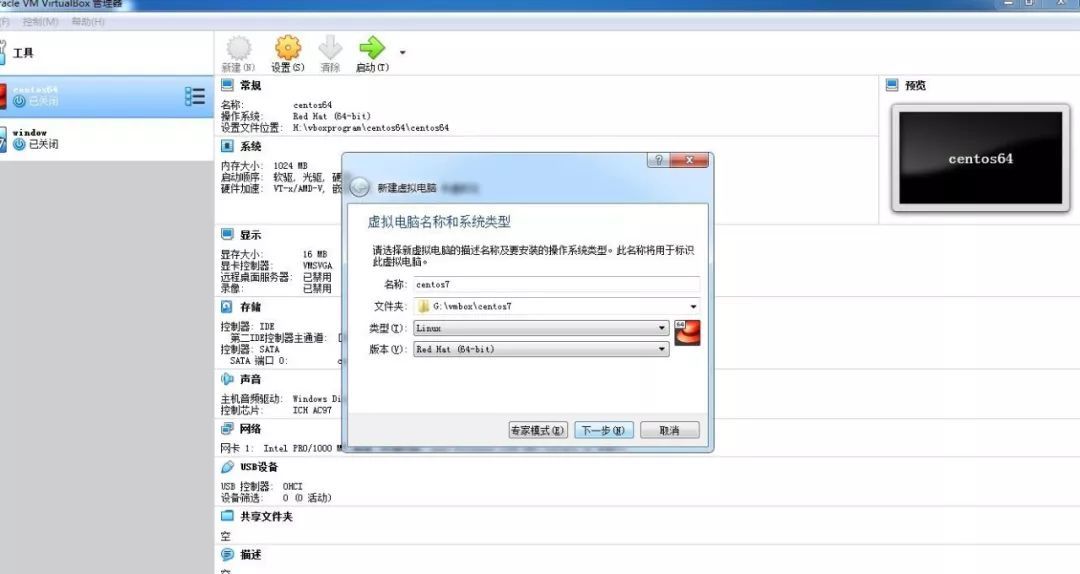
- RAM 4G

- ハードディスク20G
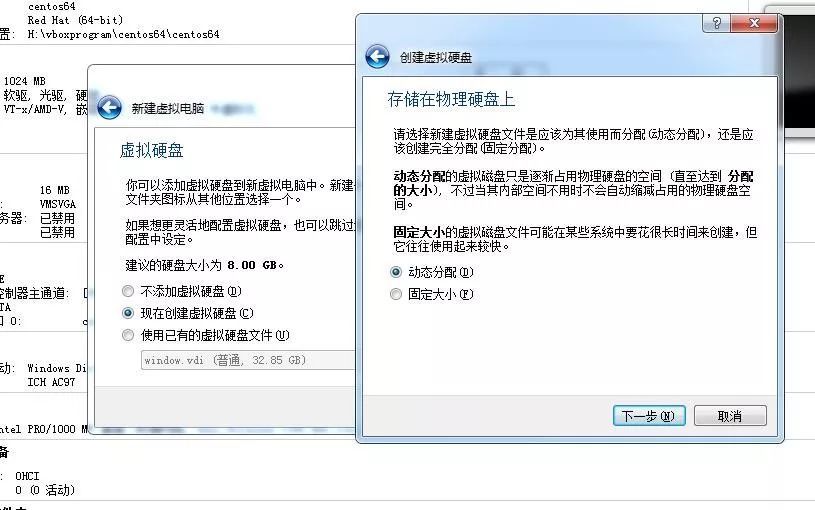
- 仮想マシンを起動し、システムCDを選択します
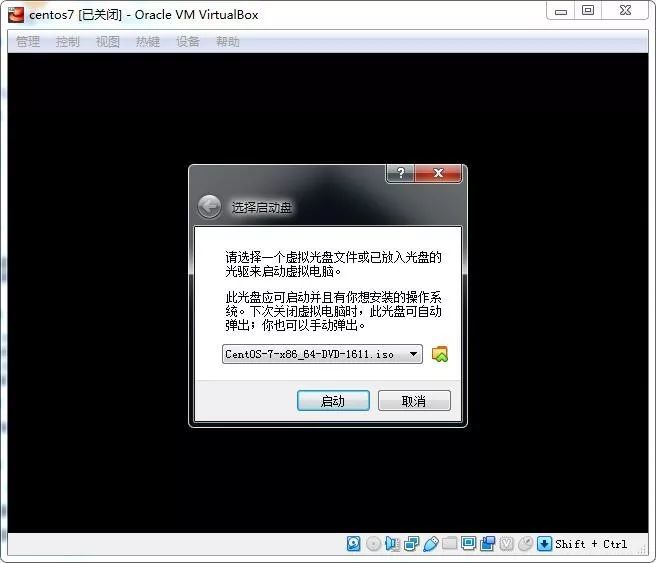
- 言語を選択してください
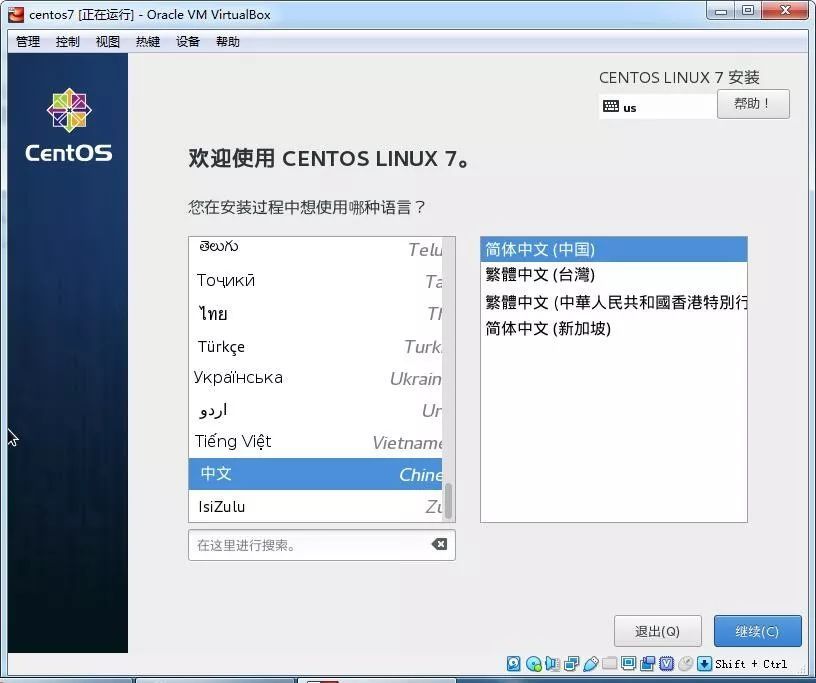
- 設置場所ディスクパーティション
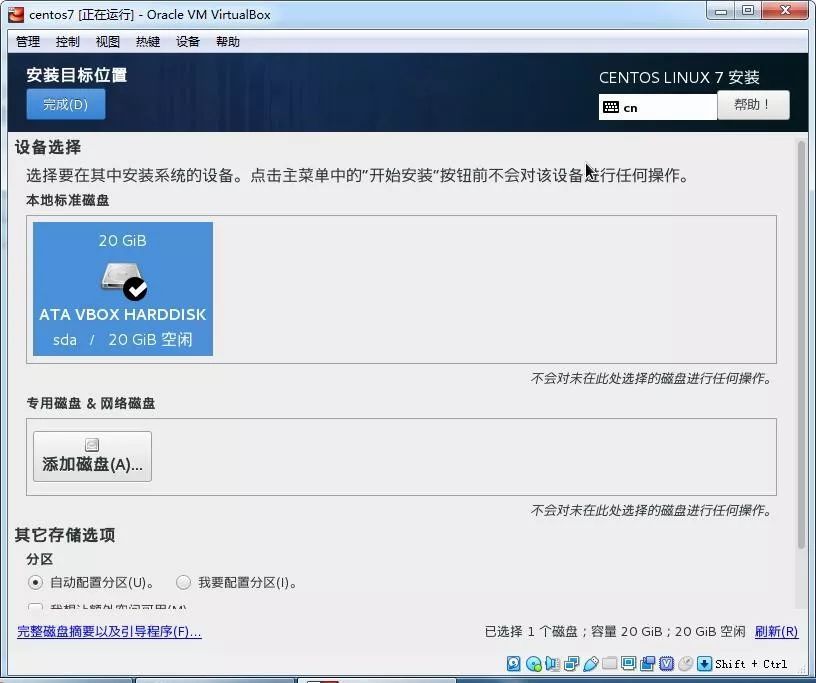
-
ルートパスワードを設定する
-
インストールが成功するのを待ちます
-
Centos7構成ネットワーク
-
ネットワーク選択ブリッジネットワークカード
-
インストールが完了した後、centosはネットワークアクセスをサポートしません
コマンドdhclientを入力してIPアドレスを自動的に取得してから、コマンドipaddrを使用してIPを表示できます。
または
cd /etc/sysconfig/network-scripts/
Vi ifcfg-enp0s3
service network restart
- ポート構成
開いているポートを表示する
firewall-cmd --list-ports
ポートを追加
firewall-cmd --zone=public--add-port=22/tcp --permanent
firewall-cmd --zone=public--add-port=80/tcp --permanent
コマンドの意味:
-ゾーン#scope
--Add-port = 80 / tcp#ポートを追加します。形式は次のとおりです。ポート/通信プロトコル
-永続的な#永続的な効果、このパラメーターなしで再起動すると無効になります
ファイアウォールを再起動します
firewall-cmd --reload
- xshellを使用してcentosに接続します
xshellをダウンロードして、学生版をインストールします
Recommended Posts